-Рубрики
- рубрики (2)
- Уроки Ledi Bliss (2)
- Уроки MARISCHKA SSS (1)
- Уроки от Ledy Angel (6)
- Уроки от ЭМИЛЛИ (2)
- 10 простых правил построения композиции в кадре (1)
- Browser colors (1)
- Corel Paintshop Pro X6 v16.1.0.48 RUS + Подробная (3)
- Corel PaintShop Pro X8 18.0.0.124 Rus (2)
- Corel все про него и для него (0)
- Corel все про него и для него (0)
- DLL (3)
- GIMP (16)
- RADYGA55 (0)
- Tubes Maryse (1)
- Zamzar - универсальный конвертер online (1)
- Аватарки (3)
- анимация (37)
- Афоризмы (2)
- Баннер (4)
- белочки (3)
- Бордюры (1)
- Бродилка (6)
- Видео уроки (7)
- Видео-уроки в ProShow Producer (4)
- витраж (1)
- все для компьютера (1)
- Всё для Нового года. Новогодние поздравления. Ново (23)
- Вязание (5)
- Гимнастика (1)
- глиттеры (1)
- Гороскопы (30)
- Градиенты (1)
- Декор (10)
- Делаем водяной знак в Корел. (1)
- Детективы (0)
- Дизайн интерьера (19)
- Для тех, кто пользуется этим хостингом для хранени (1)
- Живопись (106)
- Заработок в инете. (8)
- здоровье (19)
- Изготовление клипарта с помощью инструментов PSP (5)
- Изучаем английский язык (1)
- Интересная информация (60)
- Как самой сделать клипарт (8)
- Как сменить IP-адрес. (1)
- Календари (0)
- Картинки (7)
- Кисти для Photoshopa (7)
- Кластеры (1)
- Клипарт (226)
- Ключи к фильтрам (3)
- Клипарт вазы (6)
- Клипарт девушки (53)
- Клипарт дети (2)
- Клипарт к 9 мая (1)
- Клипарт ко Дню Святого Валентина (16)
- Клипарт мужчины (5)
- Клипарт пары (2)
- клипарт пасхальный (3)
- Клипарт пейзажи (16)
- КЛИПАРТ ПОСУДА (3)
- Клипарт птички (6)
- Клипарт рождественский (13)
- Клипарт"Хеллоуин" (7)
- Книги (16)
- Коды для Мейла и ЛиРу (1)
- Коллаж (0)
- Коллаж от Mausinka (21)
- комменты (12)
- кулинария (114)
- Ландшафтный дизайн (1)
- Макрос «Tag Drag» для Corel Paint Shop Pro. (2)
- Маски (25)
- Мои музыкальные открытки (6)
- Мои рамочки (1)
- Мои спасибки (0)
- Мои уроки (15)
- Мой компьютер (16)
- Мой фотошоп (44)
- Моя Музыка (1)
- Музыка (1160)
- Мои коллаж (1134)
- Мультики (1)
- НАДПИСИ WORD ART (10)
- Обращение (1)
- Обращение (0)
- обращение (0)
- ОМАР ХАЙЯМ (2)
- Онлайн редактор для создания кнопок для постов и с (1)
- Открытки (40)
- Отличная рисовалка для начинающего художника. (1)
- Оформление дневника для Лирушников (1)
- Пальчиковые игры в картинках (1)
- Переводы Натальи (1)
- Перенос дневника LiveInternet (1)
- Плеер (13)
- Плэйкасты (5)
- Поздравления (20)
- полезная инфромация (49)
- Полезный совет (2)
- политика (13)
- Православие (12)
- пресет (3)
- приветствие (1)
- приглашения в дневник (0)
- Притчи, высказывания... (2)
- Программы (80)
- радикал (1)
- Разделители (1)
- разные надписи (6)
- Рамочки (18)
- Расположение музыки на картинке (0)
- Режимы наложения слоев в Фотошоп (1)
- Рукоделие (6)
- Сайт для творческих людей (2)
- сайты (5)
- Самый простой способ "сделать дождь" в Ф (0)
- Скачать бесплатно программу Corel Paint Shop Photo (35)
- Скрап (34)
- Список уроков. Как ОФОРМИТЬ ДНЕВНИК. (1)
- Ссылки на тубы (2)
- Стили (15)
- Стихи (11)
- Схемки (136)
- Театр (1)
- Текстуры (1)
- Тубы *Карнавал* (1)
- Уголки (3)
- уголки (0)
- Умные высказывания. (1)
- Урок от Инноэль (17)
- Урок по дизайну рабочего стола (2)
- Уроки Инноэль (1)
- Уроки Jasc Paint Shop Pro (18)
- Уроки Ledi_Bliss (1)
- Уроки в Corel (33)
- Уроки Ленусика (1)
- Уроки от Elena505 (3)
- Уроки от Herbstblatt (2)
- Уроки от krilo angela (5)
- Уроки от LebWohl (105)
- Уроки от Mausinka (3)
- Уроки от Mischel (13)
- Уроки от Алины (18)
- Уроки от Белянушки (3)
- Уроки от Белянушки (2)
- Уроки от Ларисы Гурьяновой (5)
- Уроки от Маришки (121)
- Уроки от Мики (149)
- Уроки от Миллады (2)
- Уроки от Надюши. (0)
- Уроки от Натали (1)
- Уроки от Ольги Бор (1)
- Уроки от Сабины (20)
- Уроки от Танюши (12)
- Уроки от Хиттер (39)
- Уроки от ЭМИЛЛИ (0)
- Учебники (1)
- факталы (7)
- Фильмы (17)
- Фильмы (1)
- Фильтра (73)
- Флеш (103)
- Фоны (50)
- Фотографии (24)
- Фотошоп (87)
- Уроки по фотошопу (73)
- Фотошоп VI (7)
- футажи (4)
- футажи (0)
- Шитье (2)
- Школа (1)
- шпаргалка по формулам (3)
- Шпаргалка цветов для текста и прочего (flash) (6)
- Шрифты (15)
- эпиграф (3)
- юмор (1)
-Музыка
- Je T'aime
- Слушали: 365 Комментарии: 7
-Поиск по дневнику
-Подписка по e-mail
-Статистика
Создан: 15.04.2011
Записей: 4807
Комментариев: 9560
Написано: 19565
Записей: 4807
Комментариев: 9560
Написано: 19565
Уроки от Маришки -Коллаж "Gradient Magic" |
Цитата сообщения Mademoiselle_Viv
Коллаж "Gradient Magic"
Gradient Magic

Скачать Zip File
Выделение - LG-Gradient Magic1
Выделение - LG-Gradient Magic2
(Поместить в папку "Элементы выбора)
Требуемые фильтры:
чтобы скачать фильтр - нажмите на название
MuRa Meister/Perspective Tiling
Simple/4 Way Average
Требуемые материалы
1 Градиент можно скачать здесь
2 Клипарта по Вашему выбору.
1. Создайте новое прозрачное изображение 700 х 500.
2. Установите градиент по вашему выбору с настройками -
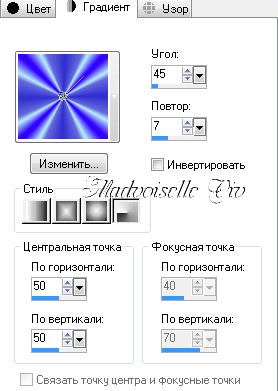
Заполнить ваше изображение градиентом.
3. Эффекты / эффекты искажения / искажение объектива.

4. Выделения / Загрузить/Сохранить выделение / Загрузить выделение с диска / LG-Gradient Magic1. Загрузить.
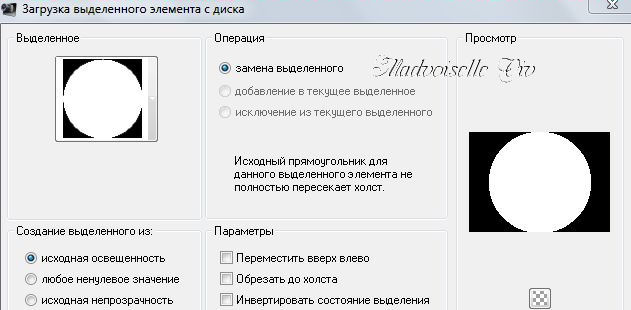
Слои / Преобразование выделенного элемента в слой.
Выделение / Отменить выбор.
Двойной щелчок на выделенном слое в палитре слоев и измените название слоя на «круг».
5. На вашей палитре слоев активируйте слой "растровый 1".
Настройки / Добавить/Удалить шум / Добавить шум
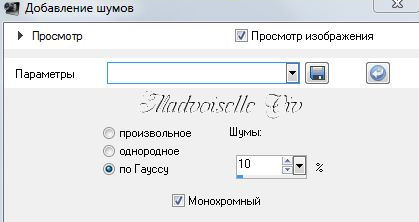
6. Выберите снова слой "Круг".
Слои / Дублировать.
Эффекты / Геометрические эффекты / Перспектива Горизонтальная с настройками:

7. Слои / Дублировать.
Изображение / Зеркальное отражение.
Слои / Слить / Слить с нижним.
Переименуйте этот слой в "Стороны".
8. Слои / Дублировать.
Закрыть слой "Копия Стороны", щелкнув на "глаз", и активировать слой "Стороны".
Применить тени.
Используйте очень темный цвет, совместимый с вашим изображением. (Вам, возможно, потребуется найти самый темный цвет на изображении, а затем перейти несколько оттенков темнее, чтобы получить достаточный контраст).

9. Активировать слой "Круг"
Слои / Дублировать.
Снова загрузите выделение LG-Gradient Magic1.
Выделение / Изменить / Уменьшить на 5.
Заполнить градиентом.
Выделение / Отменить.
10. Эффекты / эффекты искажения / Волна
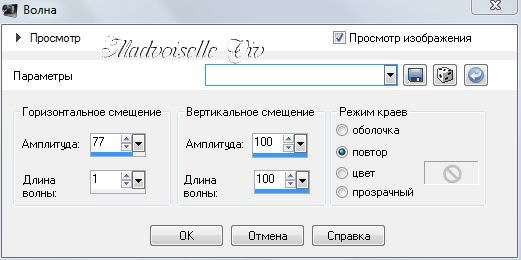
11. Новый растровый слой.
Выделения / Загрузить/Сохранить выделение / Загрузить выделение с диска / LG-Gradient Magic2.
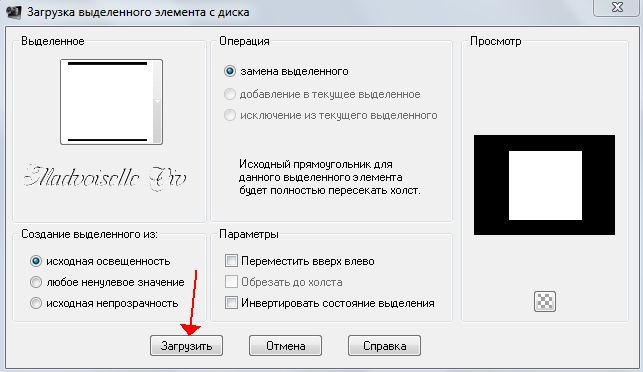
Выделение / изменить / Выбрать границы выделенного элемента.
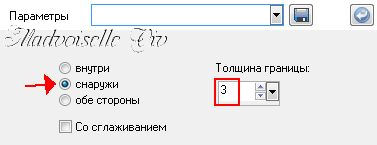
12. Измените градиент, выбрав "Инвертировать".
Заполните градиентом.
Выделение / Отменить.
Настройки / Добавить/Удалить шум / Добавить шум
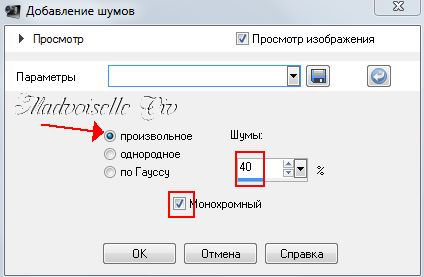
13. Волшебной палочкой выберите внутри квадрата, который вы только что сделали.

14. Новый растровый слой.
Измените градиент
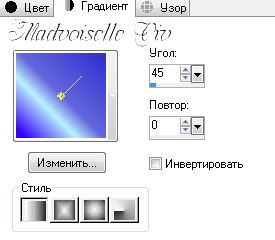
и заполнить выделенное.
Выделение / Отменить.
Уменьшите непрозрачность этого слоя до 50.
Слои / слить / Слить с нижним.
Применить же Тени, как раньше.
15. Слои / Слить / Слить видимые.
Слои / Дублировать.
16. Эффекты / плагины / Mura Meister/Perspective Tiling.
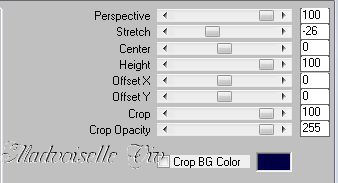
17. Настройки / Резкость / Повышение резкости.
18. Активировать линейки,
Активировать инструмент Указатель.
Наведите курсор на узел в центре / верхней части изображения и переместите его вниз до 350 на линейке.
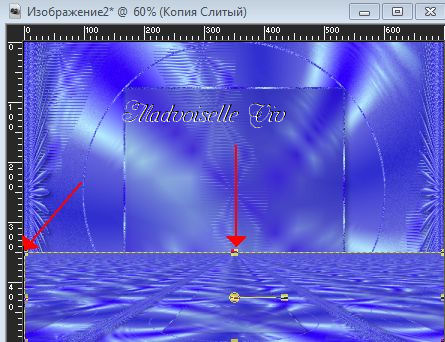
Выберите любой другой инструмент для удаления узлов или нажмите латинскую М на клавиатуре.
19. Эффекты / 3D Эффекты / Тени, используя тот же темный цвет, как раньше.

20. Открыть видимость и активируйте слой "Копия стороны".
Примените тени, как в п.8 ~ 4, 4, 50, 10, темный цвет.
21. Откройте фоновый клипарт (У меня это интерьер) и измените размер так, чтобы он вписался в квадрат на вашем изображении (максимум 360 х 270) или, вставив на коллаж, измените размер с помощью инструмента "Указатель".
Изменить / Копировать.
Изменить / Вставить на свой коллаж и переместить в нужное положение.
При необходимости уменьшите прозрачность до 50 или режим наложения на Освещенность(Предыдущая версия).
22. Копировать и вставить ваш основной клипарт на свой коллаж и переместить в хорошую позицию.
Эффекты / 3D Эффекты / Тени, используя тот же темный цвет, как раньше.

При желании добавьте декор.
23. Слои / слить / Слить видимые.
Изменить / Копировать.
24. Изображение / Добавить Границы - 1 пиксель - темным цветом.
25. Изображение / Добавить Границы - 30 пикселей светлым цветом.
Выберите эту границу Волшебной палочкой.
Изменить / Вставить в выделенное.
26. Эффекты / Плагины /Simple/4 Way Average.
27. Настройки / Размытость / Размытость по Гауссу = 10.
28. Эффекты /3D эффекты / вырез.
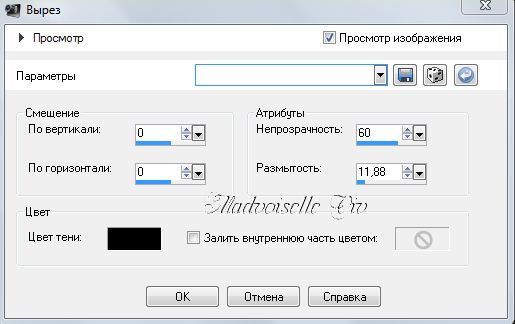
Выделение / Отменить выбор.
29. Изображение / Добавить Границы - 1 пиксель - темным цветом.
30. Подпишите коллаж. Измените размер до 700 пикселей по ширине.
31. Сохраните, как Jpeg.
Надеюсь, вам понравился этот урок.
Объятия, Lorna
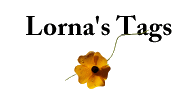
Еще варианты этого коллажа:
Gradient Magic

Скачать Zip File
Выделение - LG-Gradient Magic1
Выделение - LG-Gradient Magic2
(Поместить в папку "Элементы выбора)
Требуемые фильтры:
чтобы скачать фильтр - нажмите на название
MuRa Meister/Perspective Tiling
Simple/4 Way Average
Требуемые материалы
1 Градиент можно скачать здесь
2 Клипарта по Вашему выбору.
1. Создайте новое прозрачное изображение 700 х 500.
2. Установите градиент по вашему выбору с настройками -
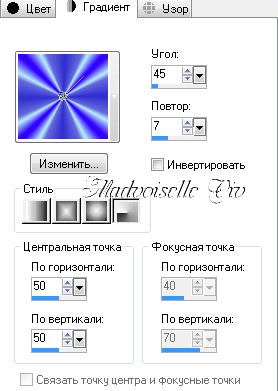
Заполнить ваше изображение градиентом.
3. Эффекты / эффекты искажения / искажение объектива.

4. Выделения / Загрузить/Сохранить выделение / Загрузить выделение с диска / LG-Gradient Magic1. Загрузить.
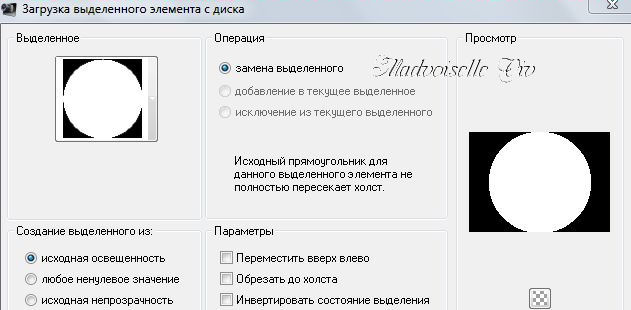
Слои / Преобразование выделенного элемента в слой.
Выделение / Отменить выбор.
Двойной щелчок на выделенном слое в палитре слоев и измените название слоя на «круг».
5. На вашей палитре слоев активируйте слой "растровый 1".
Настройки / Добавить/Удалить шум / Добавить шум
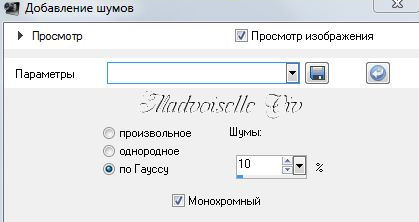
6. Выберите снова слой "Круг".
Слои / Дублировать.
Эффекты / Геометрические эффекты / Перспектива Горизонтальная с настройками:

7. Слои / Дублировать.
Изображение / Зеркальное отражение.
Слои / Слить / Слить с нижним.
Переименуйте этот слой в "Стороны".
8. Слои / Дублировать.
Закрыть слой "Копия Стороны", щелкнув на "глаз", и активировать слой "Стороны".
Применить тени.
Используйте очень темный цвет, совместимый с вашим изображением. (Вам, возможно, потребуется найти самый темный цвет на изображении, а затем перейти несколько оттенков темнее, чтобы получить достаточный контраст).

9. Активировать слой "Круг"
Слои / Дублировать.
Снова загрузите выделение LG-Gradient Magic1.
Выделение / Изменить / Уменьшить на 5.
Заполнить градиентом.
Выделение / Отменить.
10. Эффекты / эффекты искажения / Волна
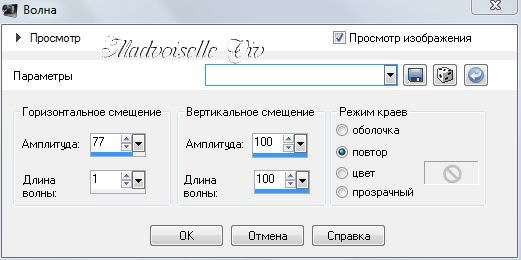
11. Новый растровый слой.
Выделения / Загрузить/Сохранить выделение / Загрузить выделение с диска / LG-Gradient Magic2.
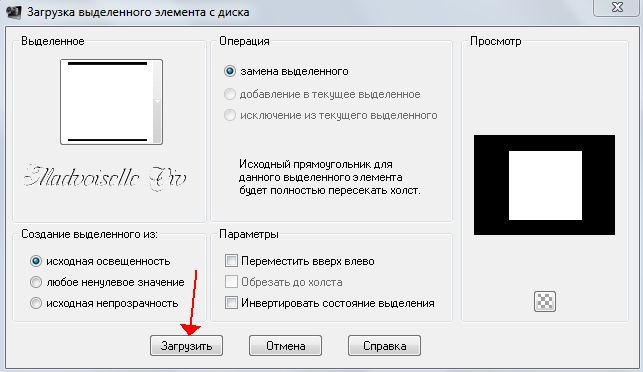
Выделение / изменить / Выбрать границы выделенного элемента.
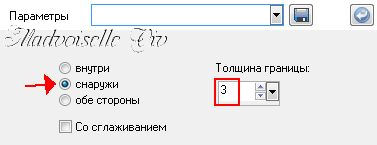
12. Измените градиент, выбрав "Инвертировать".
Заполните градиентом.
Выделение / Отменить.
Настройки / Добавить/Удалить шум / Добавить шум
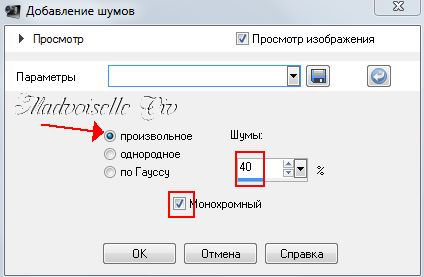
13. Волшебной палочкой выберите внутри квадрата, который вы только что сделали.
14. Новый растровый слой.
Измените градиент
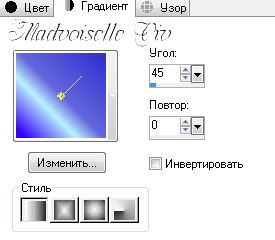
и заполнить выделенное.
Выделение / Отменить.
Уменьшите непрозрачность этого слоя до 50.
Слои / слить / Слить с нижним.
Применить же Тени, как раньше.
15. Слои / Слить / Слить видимые.
Слои / Дублировать.
16. Эффекты / плагины / Mura Meister/Perspective Tiling.
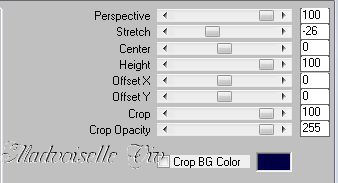
17. Настройки / Резкость / Повышение резкости.
18. Активировать линейки,
Активировать инструмент Указатель.
Наведите курсор на узел в центре / верхней части изображения и переместите его вниз до 350 на линейке.
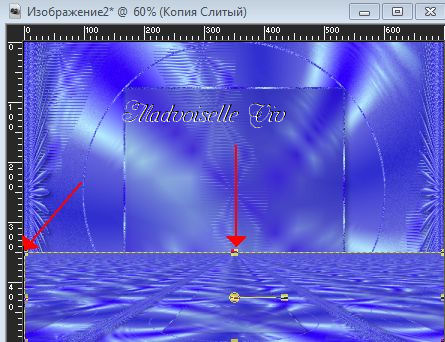
Выберите любой другой инструмент для удаления узлов или нажмите латинскую М на клавиатуре.
19. Эффекты / 3D Эффекты / Тени, используя тот же темный цвет, как раньше.

20. Открыть видимость и активируйте слой "Копия стороны".
Примените тени, как в п.8 ~ 4, 4, 50, 10, темный цвет.
21. Откройте фоновый клипарт (У меня это интерьер) и измените размер так, чтобы он вписался в квадрат на вашем изображении (максимум 360 х 270) или, вставив на коллаж, измените размер с помощью инструмента "Указатель".
Изменить / Копировать.
Изменить / Вставить на свой коллаж и переместить в нужное положение.
При необходимости уменьшите прозрачность до 50 или режим наложения на Освещенность(Предыдущая версия).
22. Копировать и вставить ваш основной клипарт на свой коллаж и переместить в хорошую позицию.
Эффекты / 3D Эффекты / Тени, используя тот же темный цвет, как раньше.

При желании добавьте декор.
23. Слои / слить / Слить видимые.
Изменить / Копировать.
24. Изображение / Добавить Границы - 1 пиксель - темным цветом.
25. Изображение / Добавить Границы - 30 пикселей светлым цветом.
Выберите эту границу Волшебной палочкой.
Изменить / Вставить в выделенное.
26. Эффекты / Плагины /Simple/4 Way Average.
27. Настройки / Размытость / Размытость по Гауссу = 10.
28. Эффекты /3D эффекты / вырез.
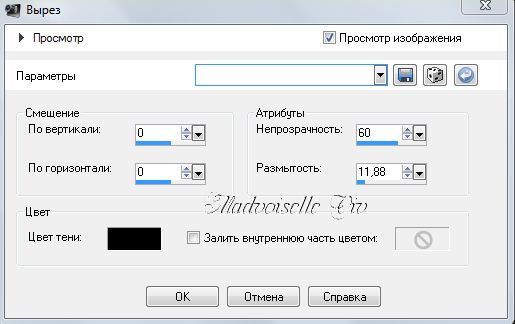
Выделение / Отменить выбор.
29. Изображение / Добавить Границы - 1 пиксель - темным цветом.
30. Подпишите коллаж. Измените размер до 700 пикселей по ширине.
31. Сохраните, как Jpeg.
Надеюсь, вам понравился этот урок.
Объятия, Lorna
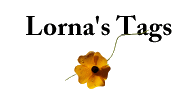
Еще варианты этого коллажа:
| Комментировать | « Пред. запись — К дневнику — След. запись » | Страницы: [1] [Новые] |






